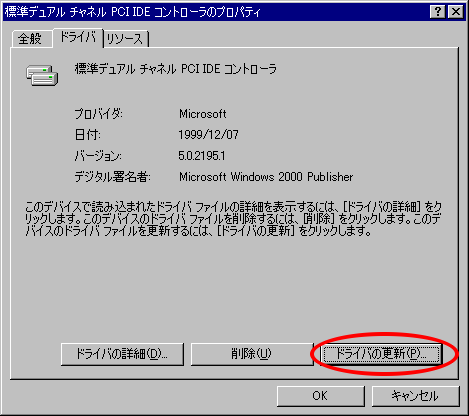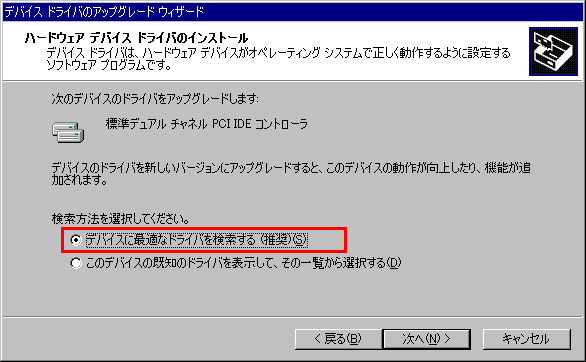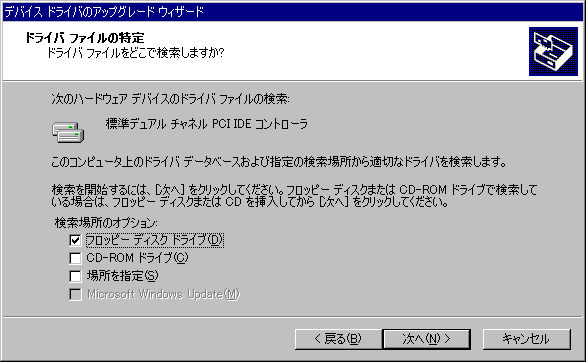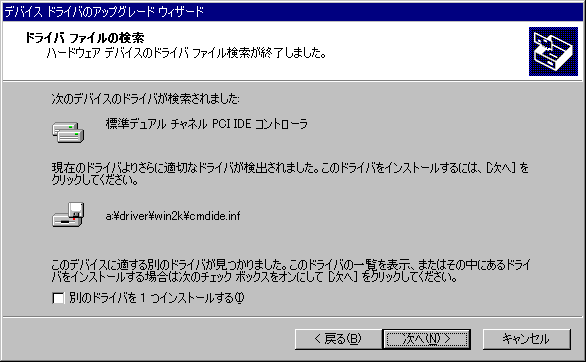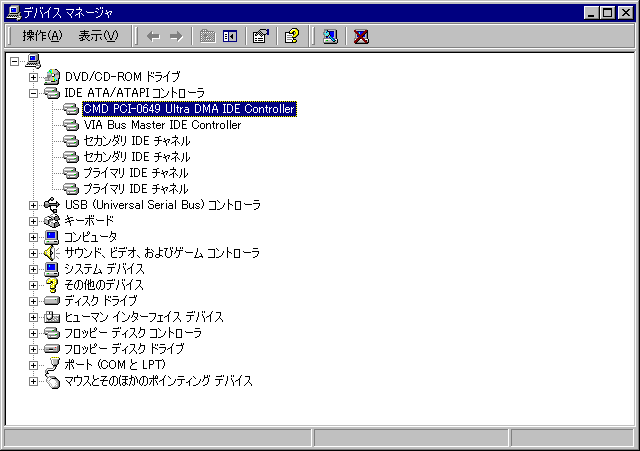- AドライブにWindows 2000セットアップディスク#1を入れるか、CDからブートさせるなら
CD-ROM/DVDドライブに Windows 2000 CDを入れ、PCの電源を入れてください。
- IDEコントローラBIOSがデバイスをスキャンするときに [F1]キーを押して
IDE modeに変更してください。
(黄色いセンテンスが表示されているときです。ちなみに、
この作業を行わないと、Windows 2000セットアップで、PCI-0649 Ultra DMA IDEコントローラに接続した
ハードディスクが表示されないので注意して下さい)
- テキストモード インストール中、フロッピーあるいはCDからファイルがコピーされるまで
お待ち下さい。
- 注意: この間に、SCSI/RAIDドライバをインストールするために[F6]キーを押さないで下さい。
CMD PCI0648(訳注: PCI0649も同様) コントローラは
SCSI/RAIDドライバをWindows2000配下では使用しません。
-
パーティションとファイルシステムを選択し、インストールを続けてください。
-
セットアップはディスクを検査し、Windows2000のインストールに必要なファイルがコピーされ、PCは再起動します。
再び、IDEコントローラBIOSがデバイスをスキャンするときに [F1]キーを押して IDE modeに変更して下さい。
(この作業を忘れると、次のリブート時に Windows 2000が起動しませんでした。written on Oct. 5, 2002)
セットアップは再起動後にインストールを完了します。
Windows 2000がデバイスのインストールや各種設定を終了し、リブートするまでお待ち下さい。
-
以下の手順に従って、CMD IDE controller driverを [デバイスマネージャ]よりインストールして下さい。
- [マイ コンピュータ]アイコンを右クリックし、[プロパティ]を選択し、[ハードウェア]タブを押し、
[デバイス マネージャ]ボタンを押してください。
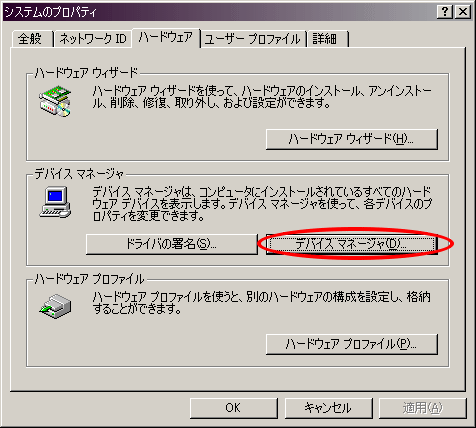
- [IDE ATA/ATAPI コントローラ]をダブルクリックし、[標準デュアル チャネル PCI IDEコントローラ]をダブルクリックし、
[ドライバ]タブをクリックし、[ドライバの更新]ボタンを押して、デバイス ドライバのアップグレード ウィザードを表示させてください
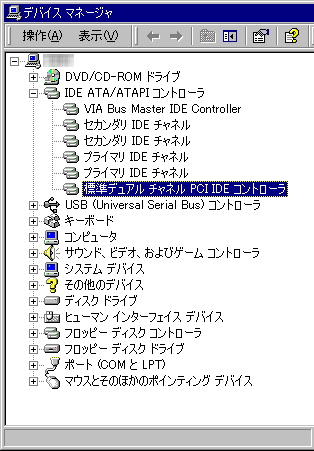 → → 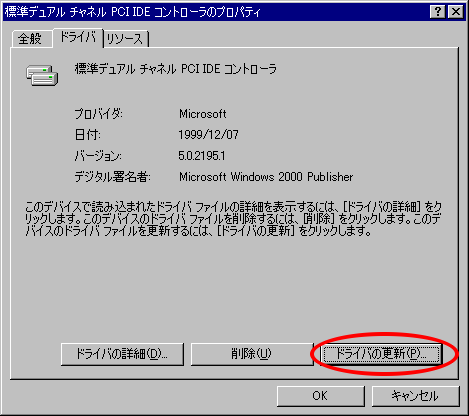
- [デバイスに最適なドライバを検索する]を選び、[次へ]ボタンを押してください。
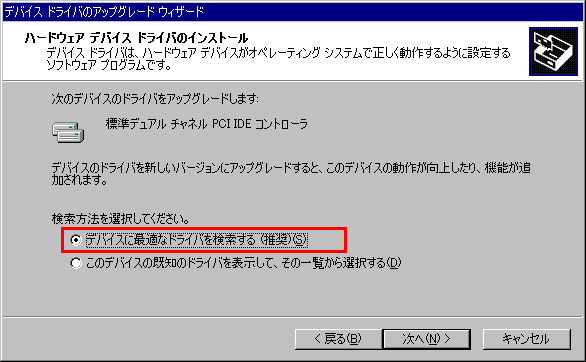
CMD ドライバの入ったフロッピーディスクを挿入してください。
(HDDにコピー等したデバイスドライバファイルを使用する場合には、不要です)
- 検索場所は[フロッピー ディスク ドライブ]を選択し、[次へ]ボタンを押してください。
(HDDにコピー等したデバイスドライバファイルを使用する場合には、[場所を指定]を選択し、直接そのパスを指定します。)
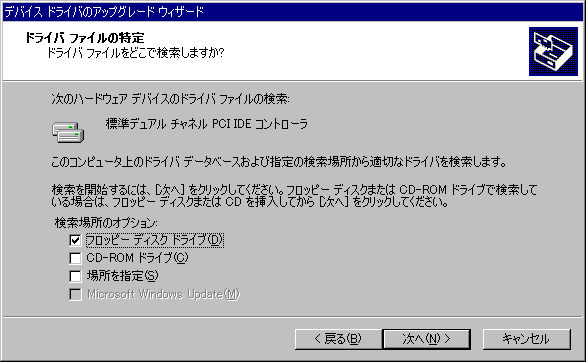
- FDからの検索結果として、ドライバウィザードは a:\win2k\cmdide.infを見つけます。(訳注: 実際にはdriver配下)
[次へ]ボタンを押してください。
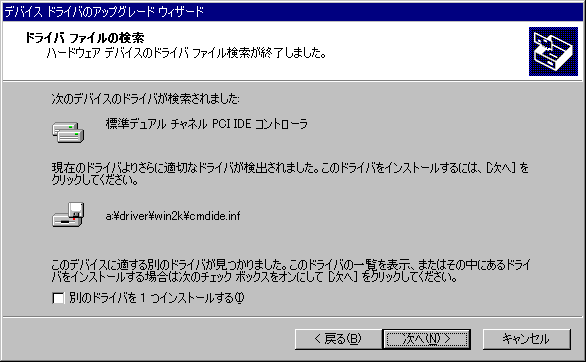
デジタル署名がされていない旨のメッセージが表示された場合には [OK]を押します。
- ウィザードを完了すると、次のメッセージが表示されます。

[はい(Y)]をクリックしてコンピュータを再起動して下さい。
- 再起動後、デバイスマネージャを開き、以下のように「CMD PCI-0649 Ultra DMA IDE Controller」が正常に起動していることを確認して下さい。
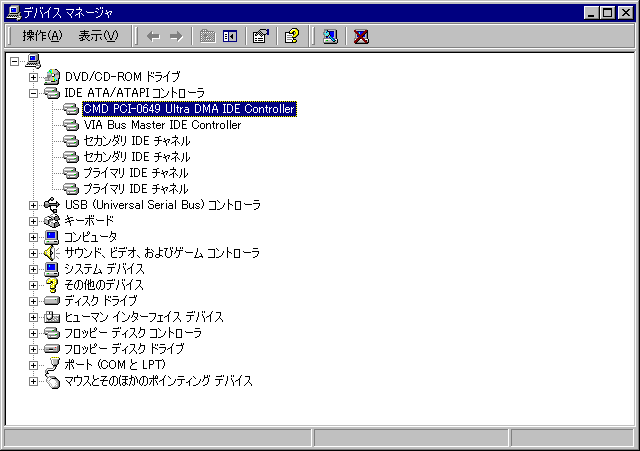
これで完了です。
このドライバの入れ替え作業は必ず行って下さい。
この作業を行わずに HAL等の置換を行ったり、Windows 2000サービスパック等を適用すると、二度とWindows 2000は起動しなくなる可能性があります。
(私の環境では、M/B添付のVIA ServicePackをインストールすると再現します。)
|
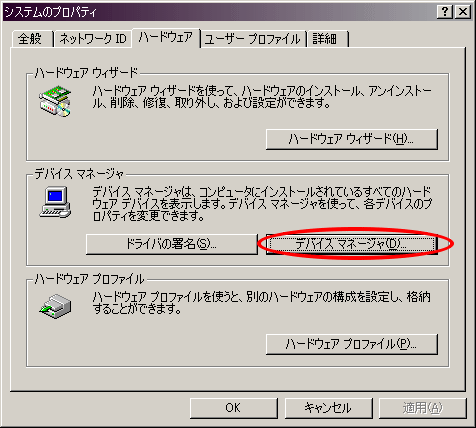
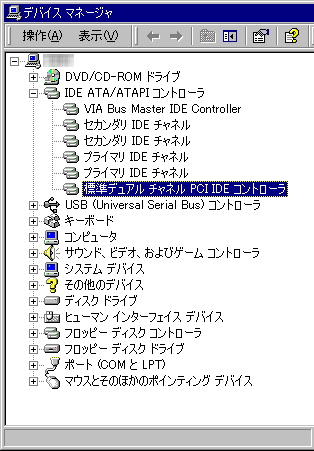 →
→